Win10自訂鎖定畫面的Windows焦點圖片
1.在桌面按滑鼠右鍵=>[個人化]=>[鎖定畫面]的[背景]選項中選擇圖片並[瀏覽]任意一張圖片設為背景
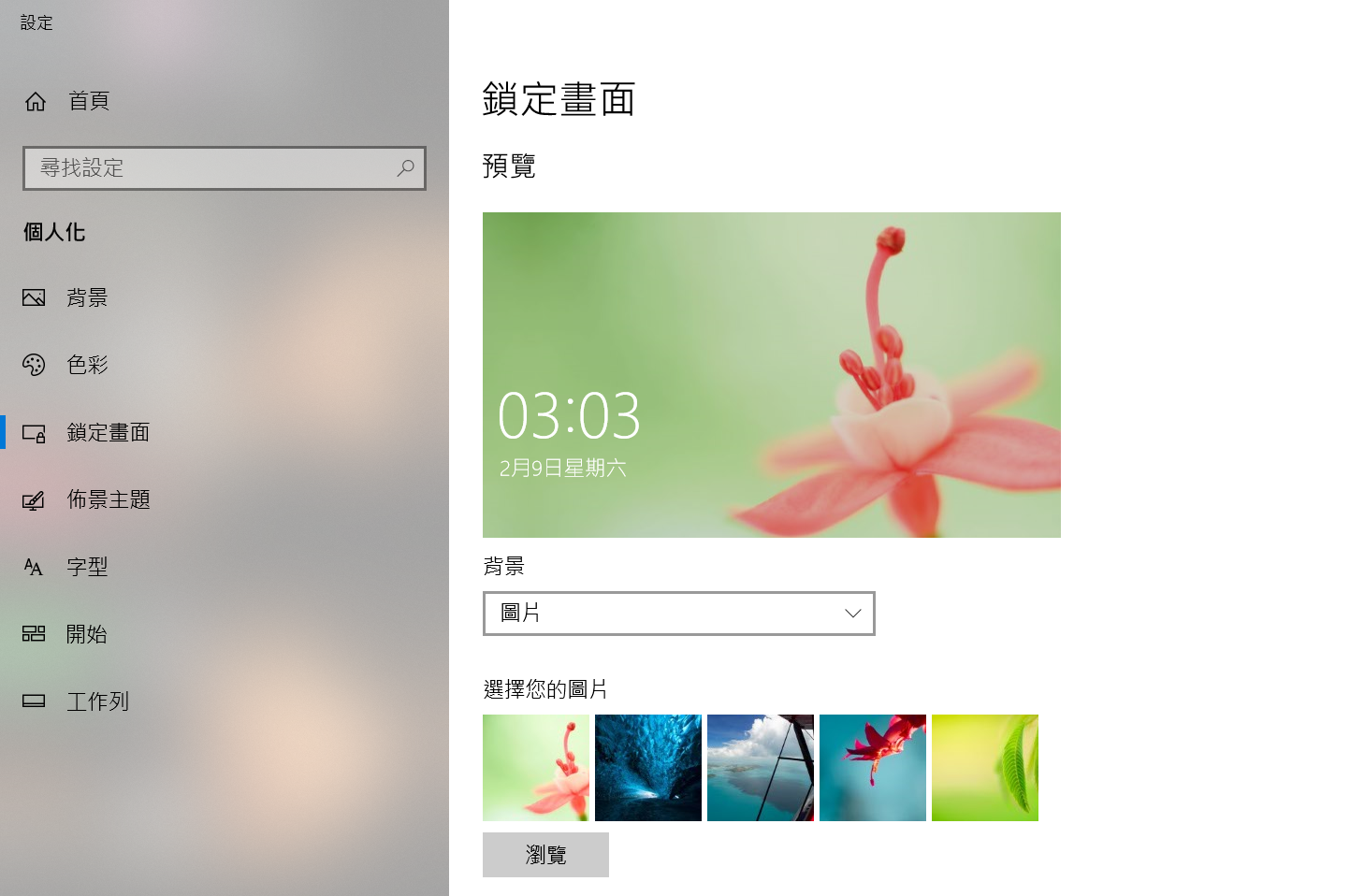
2.開啟[檔案總管]到目錄 C:\ProgramData\Microsoft\Windows\SystemData\S-X-X-XX-XXXXXXXXX-XXXXXXXXXX-XXXXXXXXX-XXXX\ReadOnly\ 之中(XXX為電腦編號組成的隨機數字)
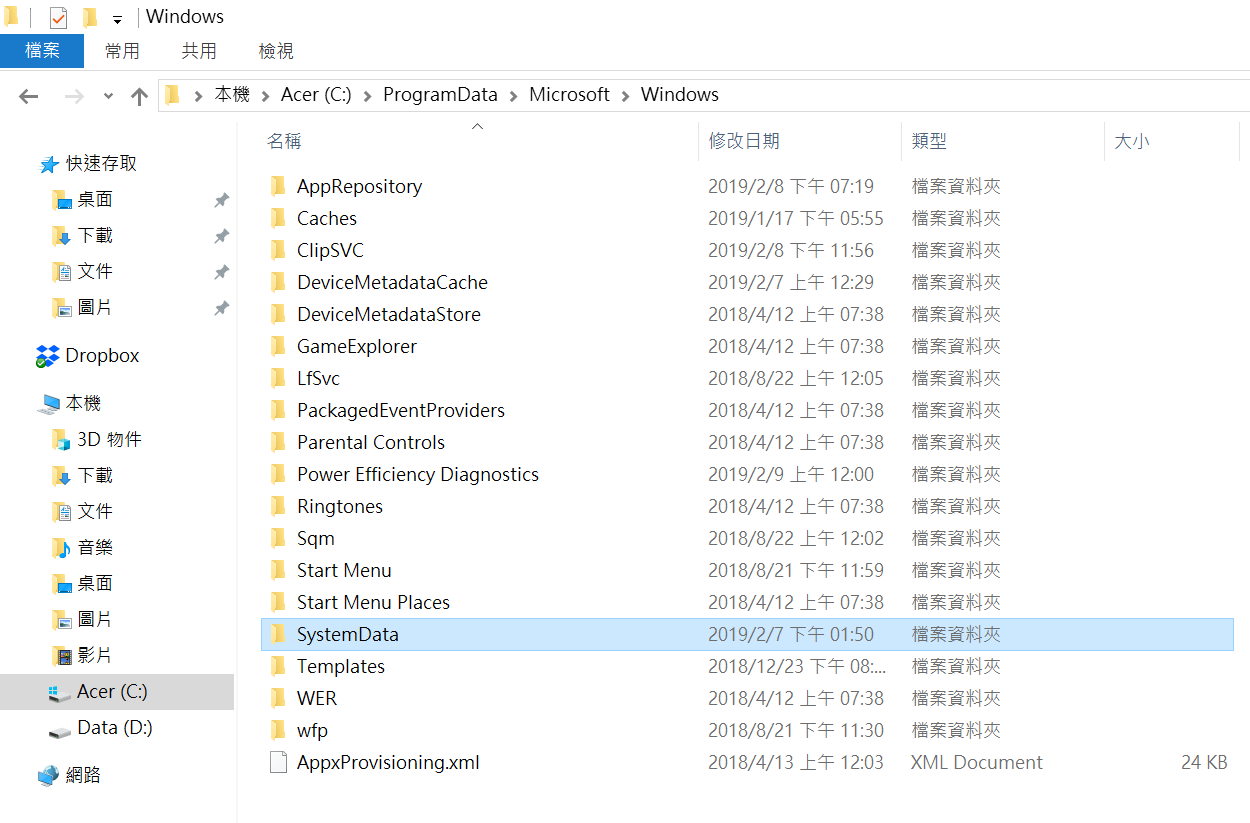
其中SystemData以後的目錄會因為安全性的關係需要變更擁有者為系統管理者權限(請放心變更下次重開機後系統會自動復原這資料夾權限為不明擁有者狀態)
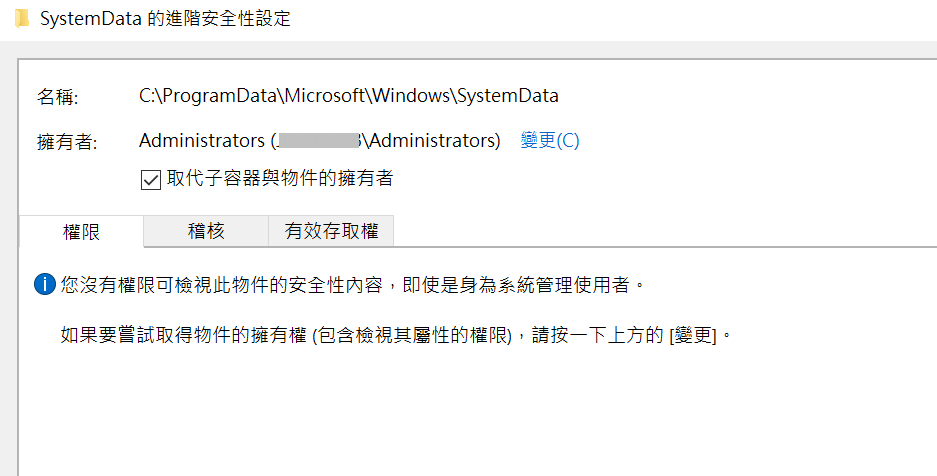
3.找出LockScreen_X(X為A~Z之一字母)資料夾內圖檔為剛才所設定的背景圖片相同的資料夾
把LockScreen.exe執行檔放置一份於資料夾中(下載連結)

4.在LockScreen.exe執行檔上按滑鼠右鍵=>[內容]=>[安全性]=>[編輯]加入SYSTEM的權限並設為完全控制
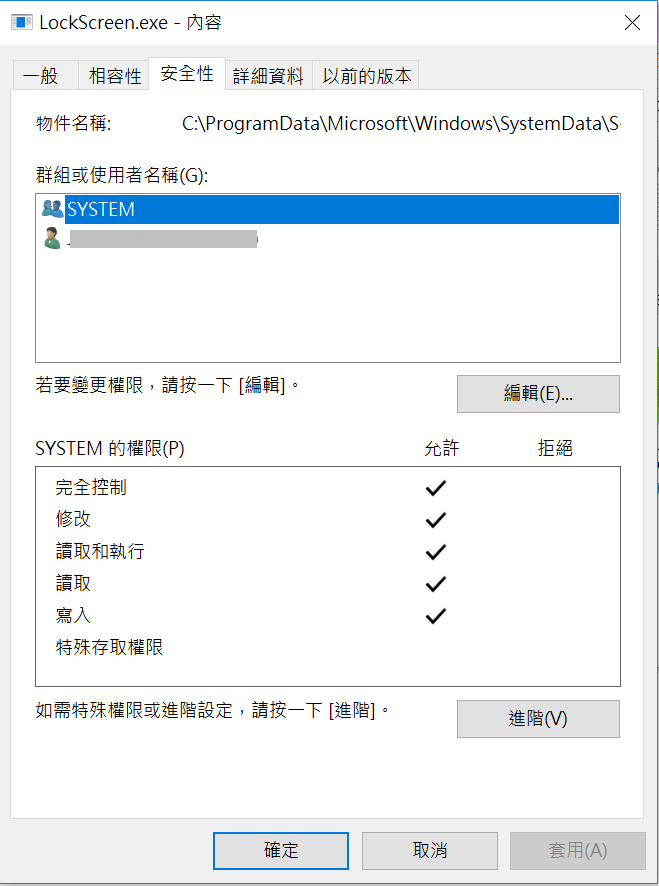
5.到[Windows管理工具]=>[工作排程器]中建立電腦的排程工作
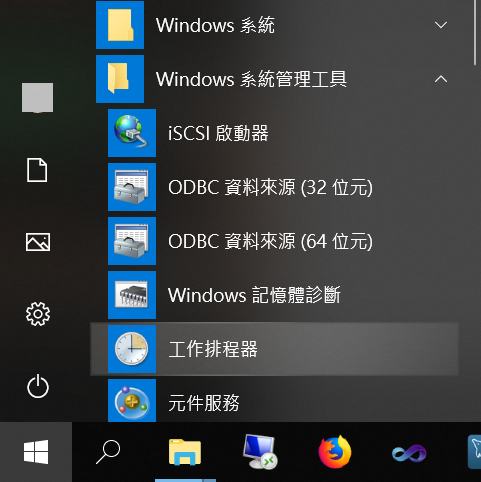
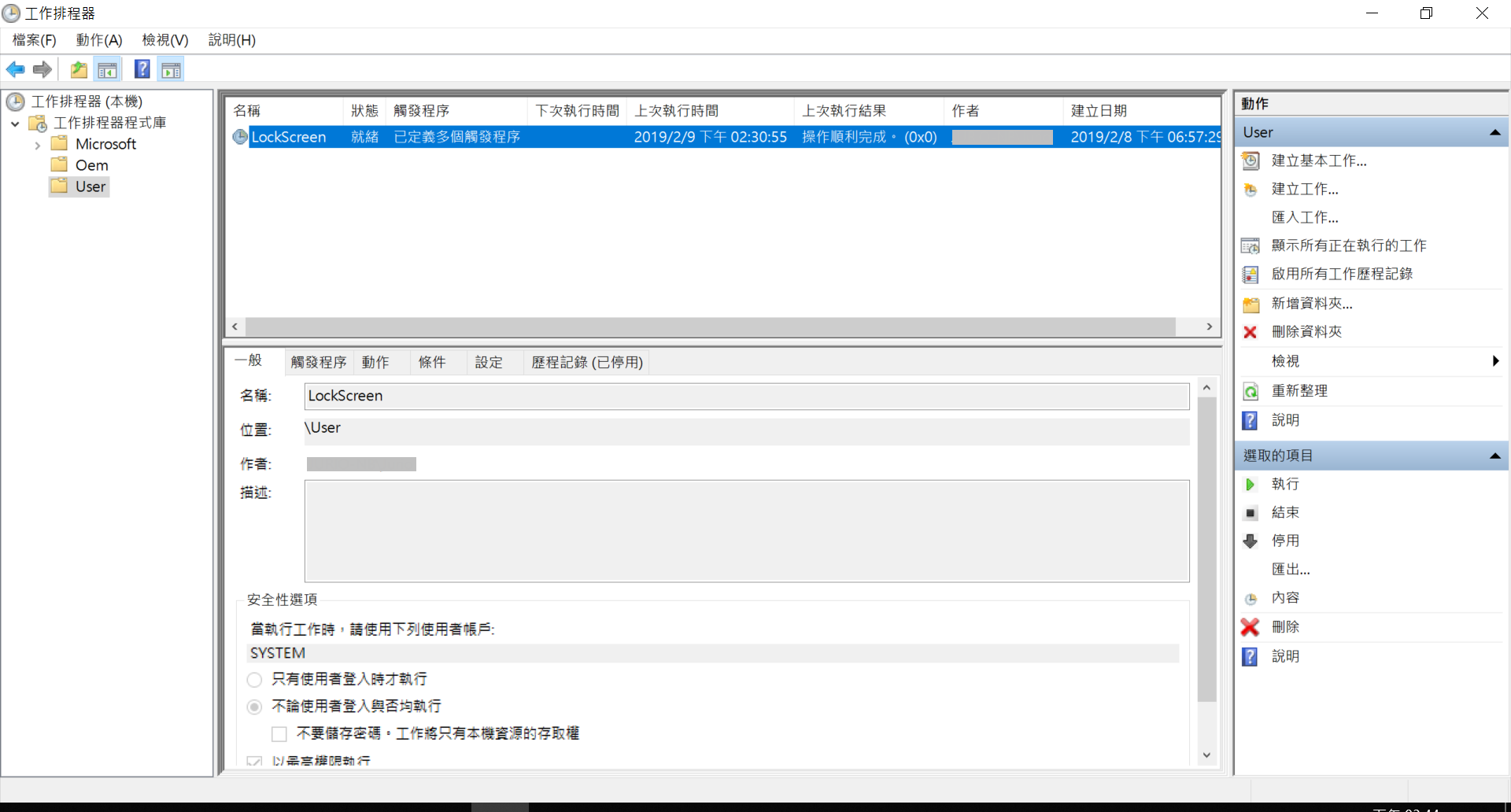
將執行使用者帳戶設定為SYSTEM
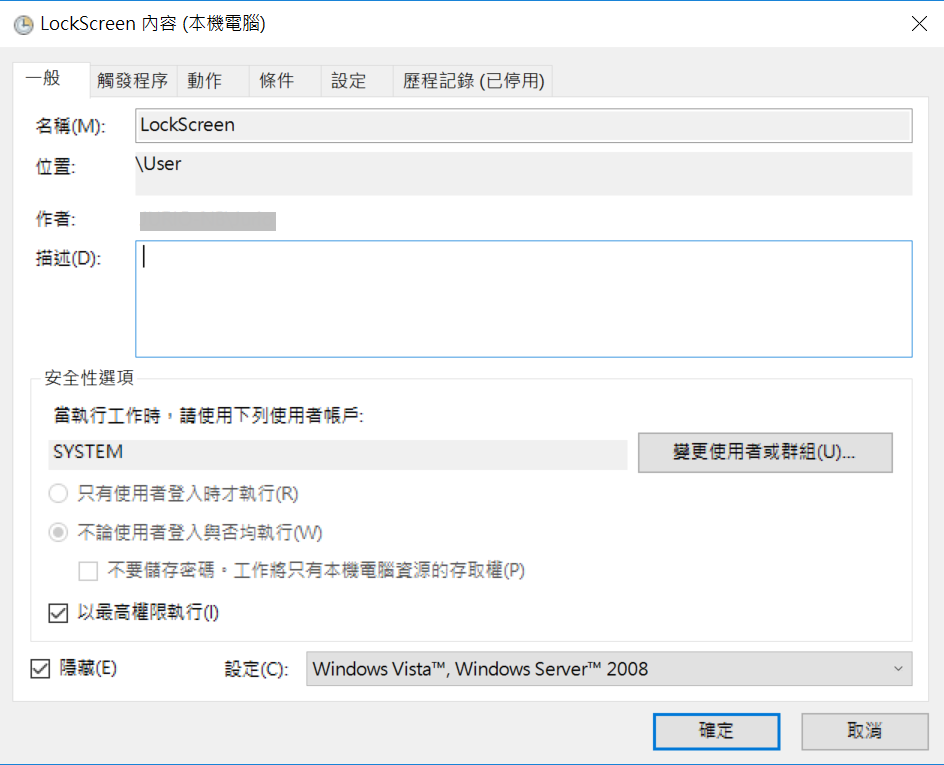
觸發程序設在 工作站解除鎖定時、登入時、啟動時 延遲30秒後啟動
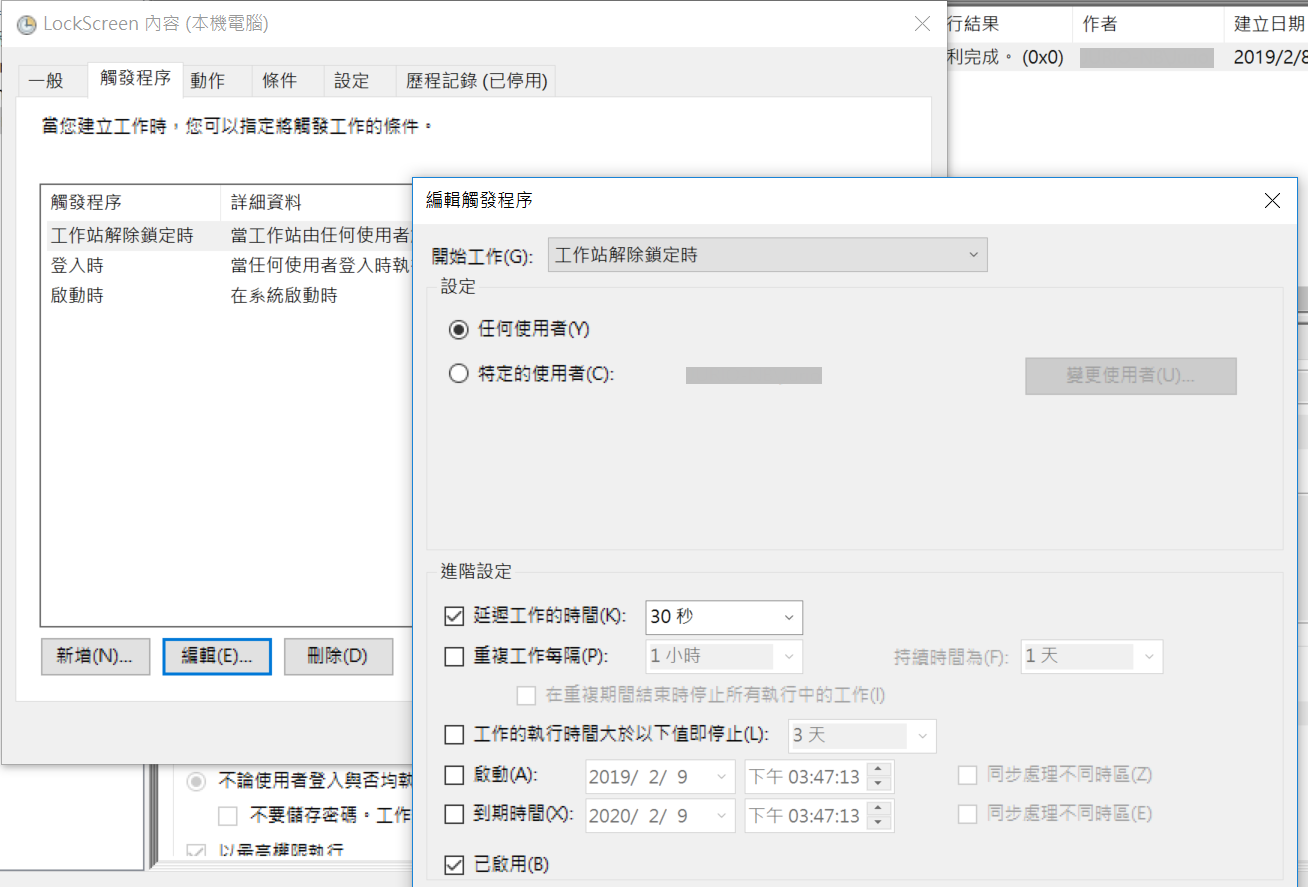
動作的啟動程式設定為剛才放置到LockScreen_X中的LockScreen.exe執行檔並新增引數
引數的內容就是放置鎖定畫面圖片的目錄路徑用雙引號包起來(可以設定多組用空白間隔)

6.已完成可按鍵盤上的[windows鍵 + L]進行測試了